Microsoft 365-rapporter i Administration – Dynamics 365 Customer Voice aktivitet
Dashboardet Microsoft 365-rapporter viser dig aktivitetsoversigten på tværs af produkterne i din organisation. Det giver dig mulighed for at zoome ind på individuelle rapporter på produktniveau for at give dig mere detaljeret indsigt i aktiviteterne i hvert produkt. Se emnet Oversigt over rapporter.
Du kan f.eks. forstå aktiviteten for alle brugere med licens til at bruge Microsoft Dynamics 365 Customer Voice ved at se på deres interaktioner med Dynamics 365 Customer Voice. Det hjælper dig også med at forstå det samarbejdsniveau, der foregår, ved at se på antallet af Oprettede Pro-undersøgelser og Pro-undersøgelser, som brugerne har svaret på.
Sådan kommer du til aktivitetsrapporten Dynamics 365 Customer Voice
- I Administration skal du gå til Rapporter og derefter vælge Forbrug.
- På startsiden for dashboardet skal du klikke på knappen Vis mere på kortet Dynamics 365 Customer Voice.
Fortolkning af Dynamics 365 Customer Voice aktivitetsrapport
Du kan få vist aktiviteterne i Dynamics 365 Customer Voice rapport ved at vælge fanen Aktivitet.
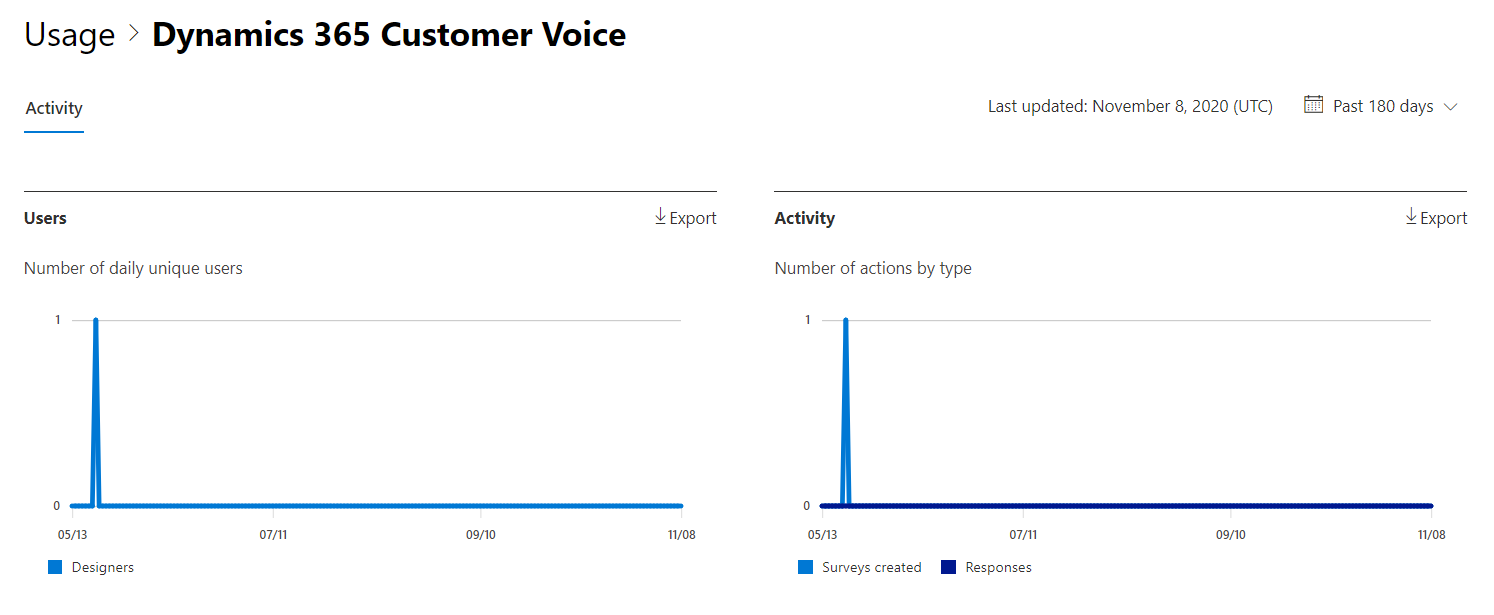
Vælg Vælg kolonner for at tilføje eller fjerne kolonner fra rapporten.
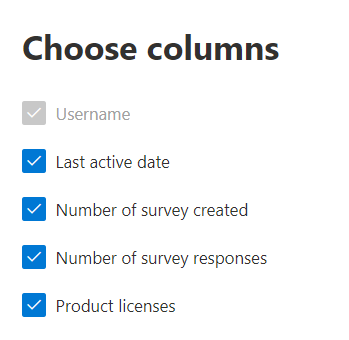
Du kan også eksportere rapportdataene til en Excel-.csv-fil ved at vælge linket Eksportér . Dette eksporterer data for alle brugere og giver dig mulighed for at foretage enkel sortering og filtrering for yderligere analyse.
Den Dynamics 365 Customer Voice aktivitetsrapport kan ses for tendenser for de seneste 7 dage, 30 dage, 90 dage eller 180 dage. Men hvis du vælger en bestemt dag i rapporten, viser tabellen data for op til 28 dage fra dags dato (ikke den dato, hvor rapporten blev genereret).
| Element | Beskrivelse |
|---|---|
| Metriske | Definition |
| Brugernavn | Mailadressen på den bruger, der udførte aktiviteten på Microsoft Forms. |
| Seneste aktivitetsdato (UTC) | Den seneste dato, hvor en formularaktivitet blev udført af brugeren for det valgte datointerval. Hvis du vil se en aktivitet, der fandt sted på en bestemt dato, skal du vælge datoen direkte i diagrammet. Dette filtrerer tabellen, så der kun vises filaktivitetsdata for de brugere, der udførte aktiviteten på den pågældende dag. |
| Antal oprettede undersøgelser | Antallet af undersøgelser, som brugeren har oprettet. |
| Antal undersøgelsessvar | Antallet af svar fra besvarere, som undersøgelsen blev distribueret til. |
Feedback
Kommer snart: I hele 2024 udfaser vi GitHub-problemer som feedbackmekanisme for indhold og erstatter det med et nyt feedbacksystem. Du kan få flere oplysninger under: https://aka.ms/ContentUserFeedback.
Indsend og få vist feedback om